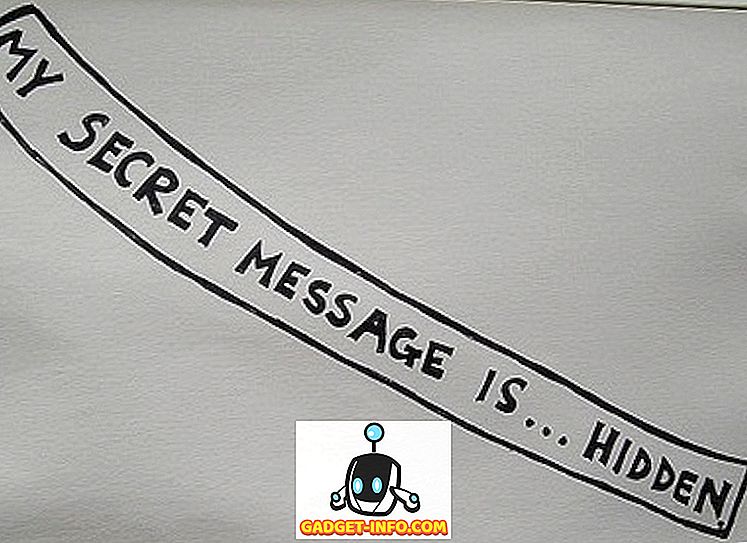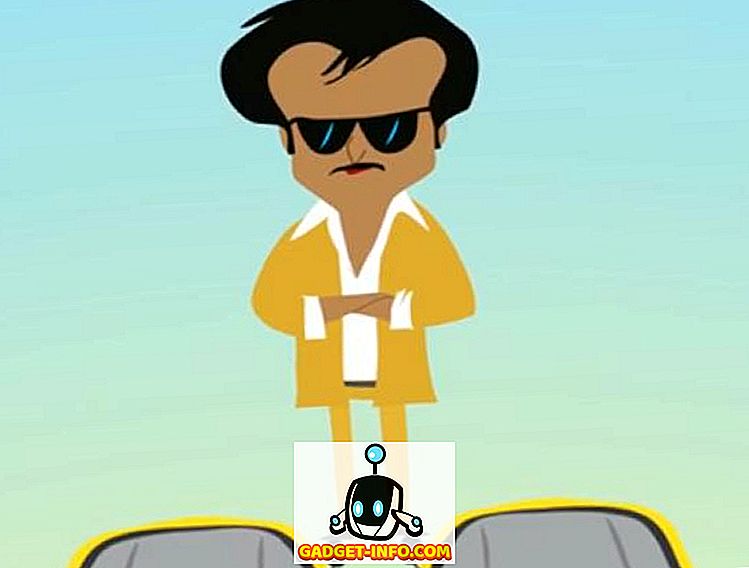La condivisione file semplice è una funzionalità integrata in Windows che rende molto semplice la condivisione di file e cartelle con altri computer sulla rete locale. È così semplice che è anche piuttosto pericoloso. Se si condivide una cartella, tutti possono accedervi e non ci sono autorizzazioni e password per limitare l'accesso alla cartella condivisa.
Se si utilizza Windows XP Home Edition, questa è l'unica opzione disponibile per la condivisione dei file. Gli utenti di Windows XP Professional possono condividere file e cartelle con molta più sicurezza. Per condividere una cartella utilizzando Condivisione file semplice, fare clic con il tasto destro del mouse su una cartella e selezionare Condivisione e sicurezza .

Se è la prima volta che si configura la condivisione sul computer, verrà richiesto di utilizzare la procedura guidata o semplicemente di abilitare la condivisione di file . Utilizzerei la procedura guidata solo se non utilizzi il Service Pack 2 o versione successiva perché la procedura guidata abilita semplicemente il firewall a proteggere il tuo computer dall'accesso via Internet.
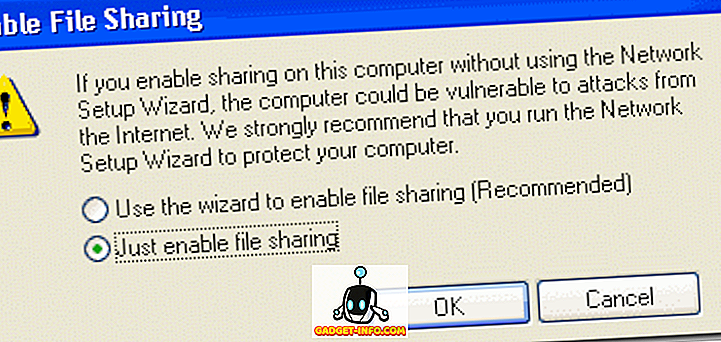
Infine, potrai scegliere Condividi questa cartella sulla rete e dare un nome alla tua condivisione.
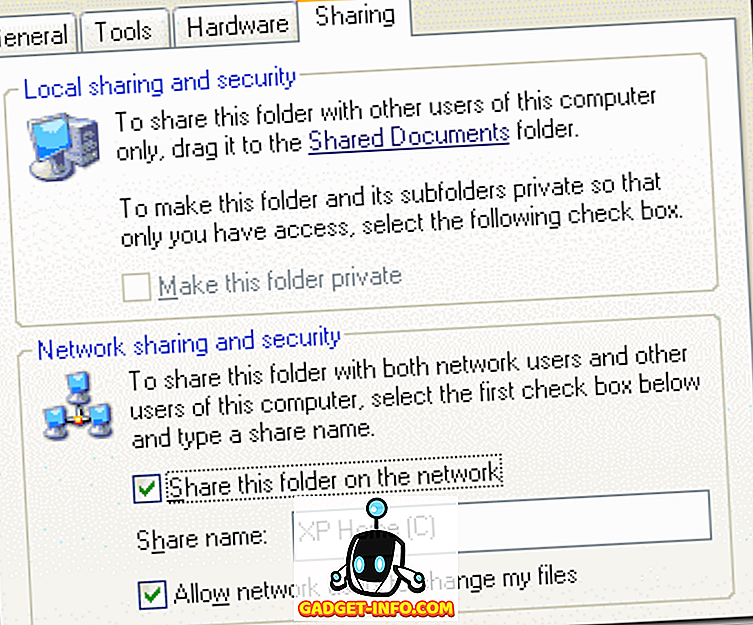
Per impostazione predefinita, gli utenti possono leggere, scrivere ed eliminare i file che si stanno condividendo. Se si desidera solo che siano in grado di leggere i file, deselezionare Consenti agli utenti della rete di modificare i miei file .
Come disattivare Condivisione file semplice
Se si dispone di un computer Windows XP Professional non collegato a un dominio, verrà attivata la Condivisione file semplice. È possibile disattivarlo e utilizzare le funzionalità avanzate di condivisione dei file, come i permessi dei file NTFS.
Vai a Risorse del computer e fai clic su Strumenti, quindi su Opzioni cartella .
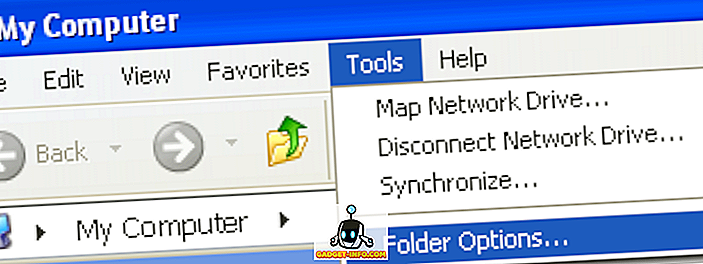
Fare clic sulla scheda Visualizza e quindi scorrere fino alla fine dell'elenco finché non viene visualizzata la casella di controllo Usa condivisione file semplice (scelta consigliata) .
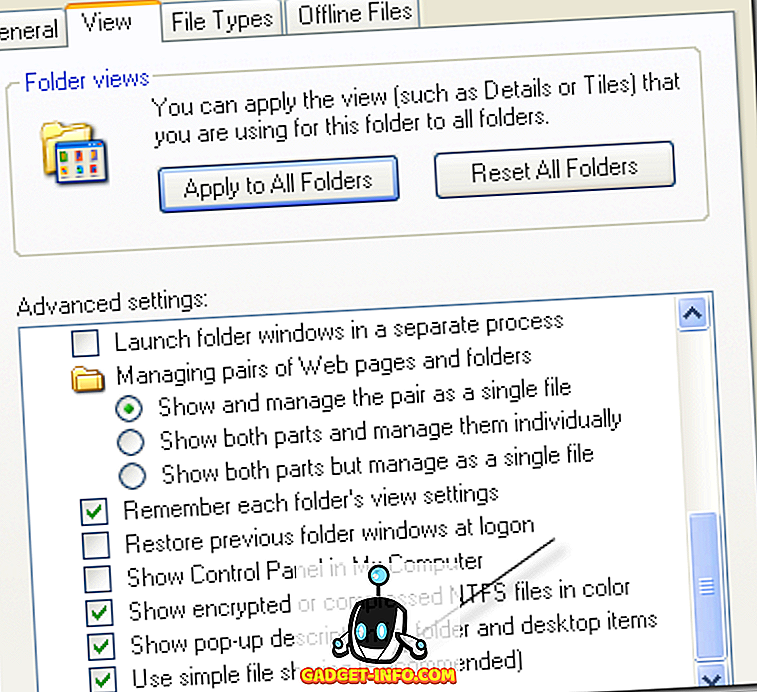
Vai avanti e deseleziona la casella e ora quando vai alla scheda Condivisione e protezione per una cartella, vedrai le opzioni di condivisione avanzate e la scheda Sicurezza, che ti consente di configurare le autorizzazioni NTFS.
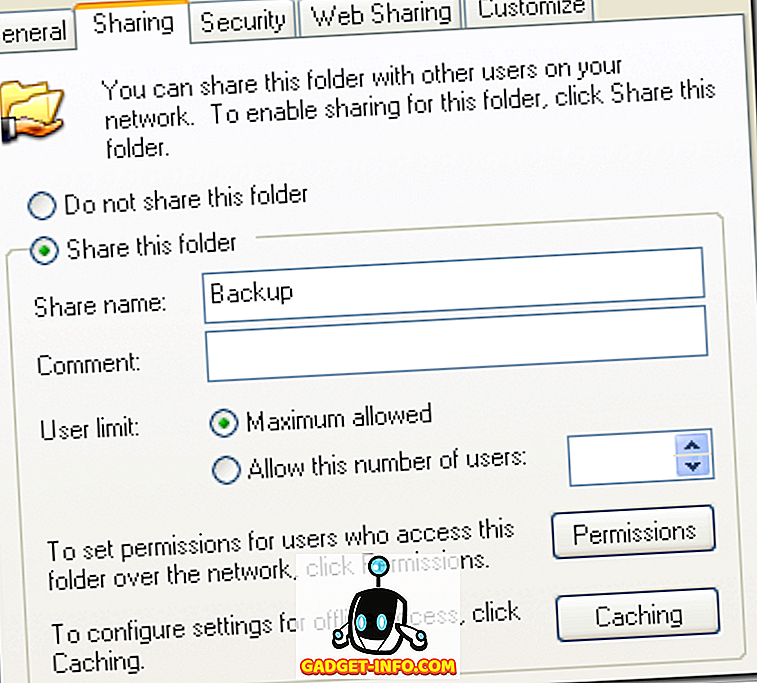
Questo è tutto! Se non sei sicuro di come configurare le autorizzazioni NTFS, leggi il mio post scritto in precedenza. Se tutto ciò è troppo complicato per te, puoi consultare i servizi di archiviazione online come Dropbox, un servizio cloud per l'archiviazione e la condivisione di file tra computer. Godere!